O Windows não pode ser instalado no disco dinâmico [Fix]
![O Windows não pode ser instalado no disco dinâmico [Fix]](https://cdn.thewindowsclub.blog/wp-content/uploads/2023/05/windows-cannot-be-installed-on-dynamic-disk-640x375.webp)
Alguns usuários de PC podem ver que o Windows não pode ser instalado no Disco Dinâmico ao tentar instalar o sistema operacional em um computador. Esta postagem oferece sugestões aplicáveis que podem ajudá-lo a superar esse problema.
Abaixo está a mensagem de erro completa que você receberá quando o problema ocorrer:
O Windows não pode ser instalado neste espaço do disco rígido. A partição contém um ou mais volumes dinâmicos que não são suportados para instalação.
O Windows não pode ser instalado no Disco Dinâmico
Se você vir a mensagem informando que o Windows não pode ser instalado no disco dinâmico ao instalar o Windows 11 ou o Windows 10 em um computador, basta converter o disco dinâmico em disco básico usando qualquer um dos métodos que apresentamos abaixo para ajudá-lo a resolver o problema e instale com sucesso o Windows no seu dispositivo.
- Gerenciador de partição de terceiros
- Ferramenta de gerenciamento de disco
- ferramenta de linha de comando DISKPART
Vamos ver uma descrição de cada uma das ferramentas.
1] Gerenciador de partição de terceiros
Se você precisar converter um disco em um básico sem excluir volumes, tente qualquer um dos gerenciadores de partição de terceiros que tenham o recurso Dynamic Disk Manager, permitindo converter um disco dinâmico em um básico sem perda de dados, redimensione a partição dinâmica , e assim por diante.
2] Ferramenta de gerenciamento de disco
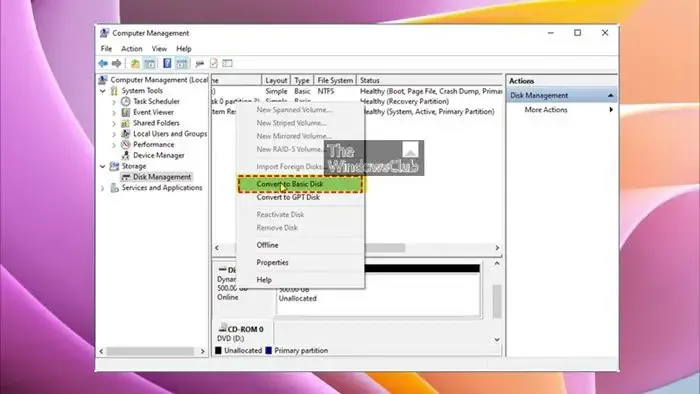
Outra opção para usar neste cenário é o utilitário Disk Management, que é nativo do sistema operacional Windows. A ferramenta permite gerenciar partições (como criar, excluir partições e assim por diante) sem reinicializar e interromper. Para converter um disco dinâmico em um disco básico usando o Gerenciamento de disco, siga estas etapas:
- Pressione a tecla Windows + R para invocar a caixa de diálogo Executar.
- Na caixa de diálogo Executar, digite diskmgmt.msc e pressione Enter para abrir o Gerenciamento de disco .
- Agora, clique com o botão direito do mouse em cada volume no disco dinâmico que precisa ser convertido e escolha Excluir volume .
- Depois de excluir todas as partições no disco dinâmico, clique com o botão direito do mouse no disco dinâmico agora apresentado na forma de espaço em disco não alocado e escolha Converter em disco básico .
3] ferramenta de linha de comando DISKPART
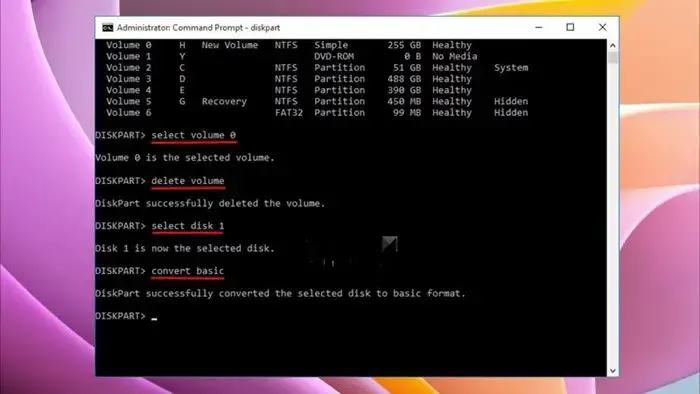
Como alternativa, em vez da GUI de gerenciamento de disco integrada, você pode usar o comando DISKPART também nativo do Windows 11/10 para obter facilmente o mesmo efeito ao converter o disco. Para executar esta tarefa, faça o seguinte:
Pressione a tecla Windows + R para invocar a caixa de diálogo Executar.
Na caixa de diálogo Executar, digite diskpart e pressione Enter para acessar o ambiente DiskPart.
Na interface DiskPart, execute os seguintes comandos um após o outro
list disk
select disk n (“n” refers to the disk number of the dynamic that you want to convert)
list volume
select volume m (“m” is the number of the volume on the dynamic disk)
delete volume (repeat these two commands to delete all volumes)
select disk n
convert basic
Saia do prompt de comando quando terminar.
Depois que a conversão for concluída, você poderá instalar o Windows sem se deparar com o problema.
O Windows pode ser instalado em um disco dinâmico?
Se você converter o(s) disco(s) em dinâmico(s), não poderá iniciar a instalação de sistemas operacionais de qualquer volume no(s) disco(s) (exceto o volume de inicialização atual). Dito isto, o disco dinâmico é melhor do que o disco básico porque o primeiro fornece recursos que os discos básicos não oferecem, como a capacidade de criar volumes que abrangem vários discos (volumes estendidos e distribuídos) e a capacidade de criar volumes tolerantes a falhas (espelhados e volumes RAID-5).
Como faço para corrigir erros de disco dinâmico?
A correção de erros de disco dinâmico dependerá da mensagem de erro lançada. Por exemplo, a postagem acima descreve as soluções para o erro O Windows não pode ser instalado no disco dinâmico. Em outro exemplo, se você vir o status Ilegível para discos dinâmicos, isso geralmente resulta de corrupção ou erros de E/S em parte do disco, em vez de falha de todo o disco. Nesse caso, você pode verificar novamente os discos ou reiniciar o computador para ver se o status do disco muda.



Deixe um comentário